ArtFrame Kit – Handbuch

Inhaltsverzeichnis
ArtFrame Kit – HandbuchInhaltsverzeichnisInbetriebnahmeKonfigurationUser InterfaceModeLocalRemoteFilesSettingsWiFiPasswordImage Server URLRefresh IntervalSave & RestartEigenen Bildserver einrichtenBildformat (.rawz)Akku aufladenProblembehebungFehlermeldungenUnerwartetes VerhaltenFirmware aktualisierenTreiber installierenWindowsMacLinuxFlashen der FirmwareAuf Werkseinstellungen zurücksetzenResetHinweise
Inbetriebnahme
Sobald die Montage abgeschlossen ist, kann Ihr Gerät in Betrieb genommen werden. Der Akku des Geräts ist bei der Auslieferung bereits vorgeladen. Um eine maximale Laufzeit zu gewährleisten, sollte der Akku jedoch über den Micro-USB-Anschluss der Hauptplatine, der über die Rückseite des Geräts erreichbar ist, erneut geladen werden. Ein vollständiger Ladevorgang kann bis zu fünf Stunden dauern.
| ⓘ Wichtiger Hinweis |
|---|
| Das Gerät verfügt über keine Ladestandanzeige des Akkus. Bei niedrigem Akkustand werden die Bilder nur noch unvollständig aufgebaut. Spätestens dann sollten Sie den Akku aufladen. |
Bei Auslieferung sind bereits einige Bilder vorinstalliert. Die Zeit zwischen automatischen Bildwechseln ist konfigurierbar und werksseitig auf eine Stunde festgelegt. Die meiste Zeit wird Ihr ArtFrame im Ruhezustand verbringen um den Akku zu schonen. Dann ist die Status-LED aus. Leuchtet sie, ist das Gerät aktiv.
Wenn Sie nun den LED-Taster kurz drücken, wird die Status-LED zu leuchten beginnen. Nach wenigen Sekunden wird das Bild wechseln, daraufhin erlischt die Status-LED.
Drücken Sie den LED-Taster hingegen länger als vier Sekunden, startet stattdessen der Konfigurationsmodus, der im folgenden Kapitel erläutert wird. Sollten Sie den LED-Taster nun ein weiteres Mal betätigen, wird der Konfigurationsmodus beendet und ein neues Bild angezeigt. Das Gerät schaltet sich nun in den Ruhezustand, die Status-LED erlischt.
Konfiguration
Um die Einstellungen Ihres Geräts anzupassen, halten Sie den LED-Taster an der Unterseite des Geräts ca. 4 Sekunden lang gedrückt. Die Status-LED fängt unmittelbar an zu leuchten und auf dem Display erscheint der Schriftzug CONFIGURATION MODE. Folgen Sie den Anweisungen auf dem Display.
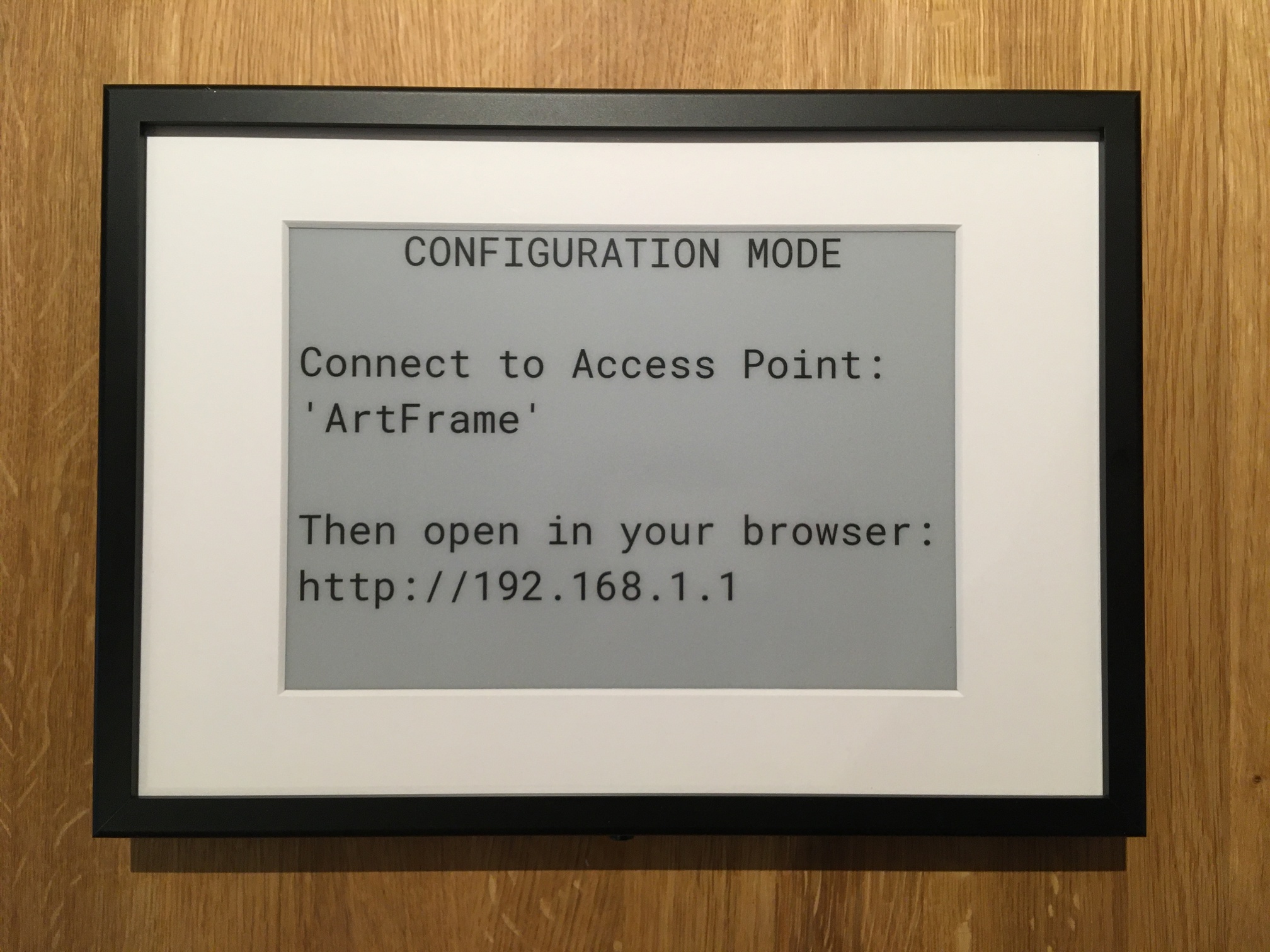
Wenn Sie die Konfiguration zum ersten Mal durchführen, wird jetzt ein WLAN-Hotspot mit dem Namen ArtFrame erstellt. Verbinden Sie ihr Smartphone oder ihren Laptop mit diesem WLAN und öffnen Sie dann im Web Browser die URL http://192.168.1.1.
| ⓘ Hinweis |
|---|
| Bei einigen Android-Geräten funktioniert der Aufruf der URL erst, wenn die mobile Datenverbindung ausgeschaltet ist. |
Haben Sie in den Einstellungen bereits WiFi und Password hinterlegt, wird das Gerät zunächst versuchen, sich in dieses WLAN einzuloggen und dort die Konfigurationsoberfläche bereitstellen. So können Sie das Gerät über Ihr Heimnetz konfigurieren. Die im Browser zu öffnende URL ist dann eine andere. Schlägt der Verbindungsversuch jedoch fehl, wird stattdessen der eingangs beschriebene WLAN-Hotspot erstellt.
| ⓘ Hinweis |
|---|
| Das Gerät hat während des Konfigurationsmodus einen erhöhten Strombedarf. Um die maximale Laufzeit zu erzielen können Sie das Gerät nach dem Konfigurieren über den rückseitigen Micro-USB-Anschluss aufladen. |
User Interface
Über die Konfigurationsoberfläche kann das Verhalten Ihres ArtFrames angepasst werden. Außerdem wird in der unteren rechten Ecke die Version der aktuell installierten Software angezeigt. Die verschiedenen Einstellungsmöglichkeiten werden im Folgenden erläutert.
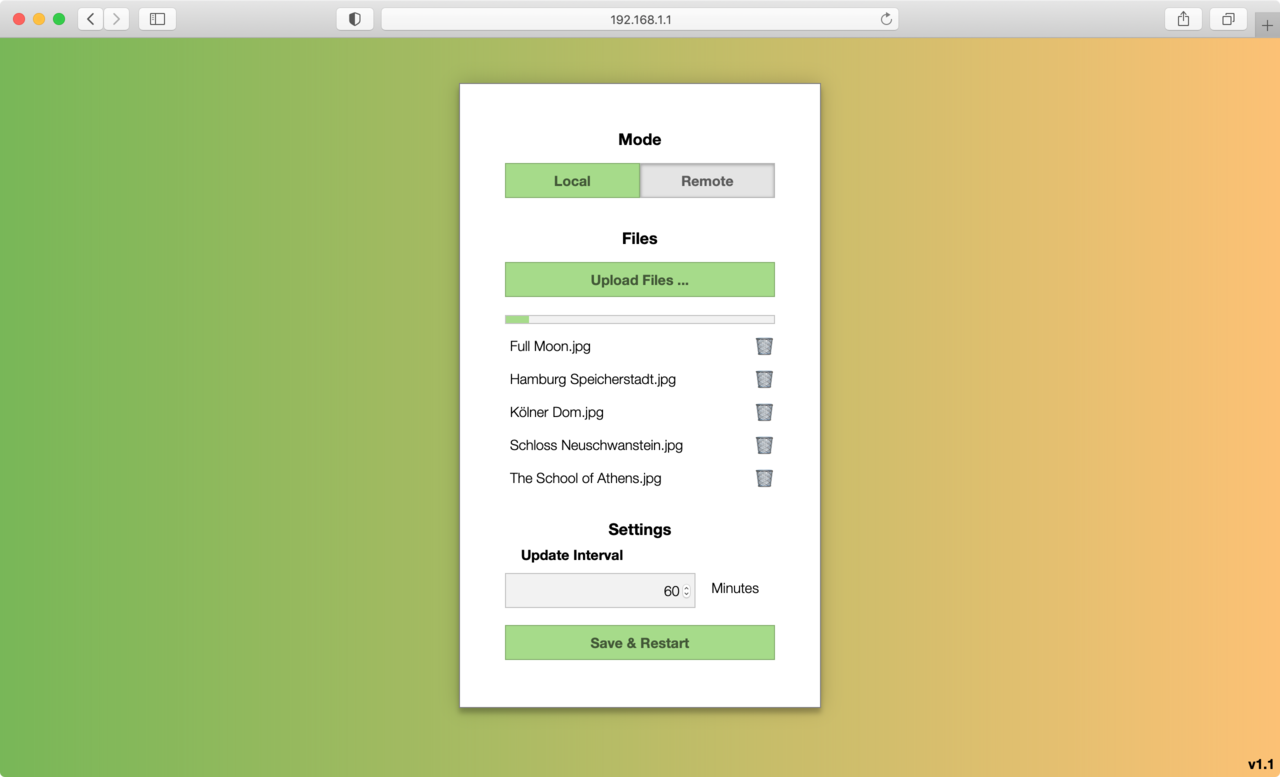
Mode
Über diesen Schalter kann zwischen Local- und Remote-Modus gewählt werden. Je nach Auswahl werden verschiedene spezifische Einstellungen sichtbar bzw. ausgeblendet.
Local
Im Local-Modus wird der ArtFrame Bilder aus dem lokalen Speicher des Geräts anzeigen.
Remote
Im Remote-Modus werden die Bilder über das WLAN geladen und angezeigt.
| ⓘ Hinweis |
|---|
| Im Remote-Modus nimmt der Bildwechsel etwas mehr Zeit in Anspruch als im Local-Modus. Dadurch ist in diesem Modus die Akkulaufzeit leicht reduziert. |
Files
Diese Einstellungen sind nur für den Local-Modus relevant. Hier können die auf Ihrem ArtFrame gespeicherten Bilder verwaltet werden. Ein Statusbalken gibt den verbrauchten Speicherplatz an. Darunter befindet sich eine Liste der Bilder, die auf Ihrem ArtFrame gespeichert sind. Über das Papierkorb-Symbol kann ein Bild gelöscht werden. Mit Hilfe des Knopfes Upload Files ... können Bilder ausgewählt und auf den ArtFrame übertragen werden. Für jedes ausgewählte Bild wird eine Vorschau angezeigt, in der Kontrast und Helligkeit angepasst werden können. Eine gestrichelte Linie zeigt den zu übertragenden Bildausschnitt an. Dieser kann verschoben und in der Größe verändert werden.
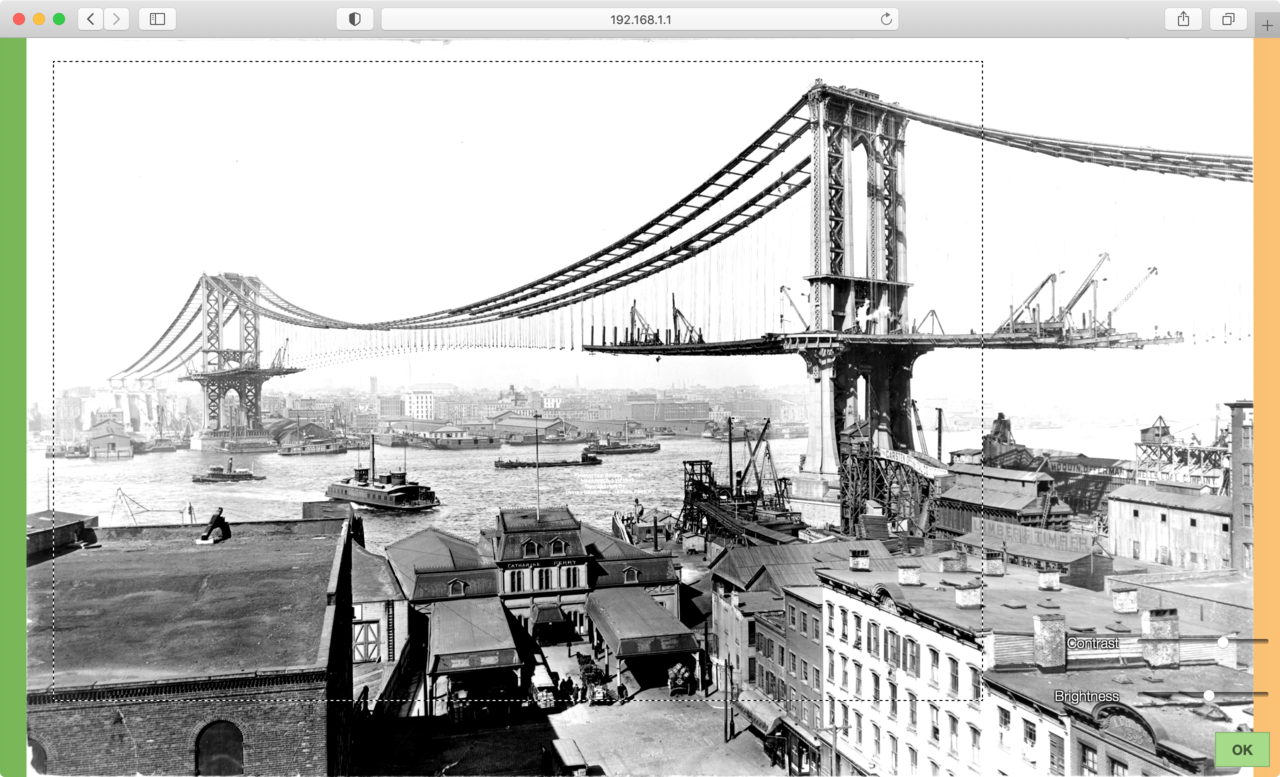
Die Anpassungen werden mit dem OK-Knopf bestätigt. Das Bild wird nun verarbeitet und übertragen.
Settings
Hier können allgemeine Einstellungen vorgenommen werden. Einige davon sind nur im Remote-Modus relevant.
WiFi
Falls Ihr ArtFrame im Remote-Modus betrieben werden soll, kann hier das WLAN, über das die Verbindung hergestellt werden soll, eingetragen werden. Das WLAN muss über das 2,4-GHz-Band senden. 5 GHz wird nicht unterstützt.
| ⓘ Hinweis |
|---|
| Sollte diese Einstellung nicht leer sein, wird Ihr ArtFrame beim Start des Konfigurationsmodus zuerst versuchen, sich in das hinterlegte WLAN einzuwählen. So können Sie innerhalb dieses WLANs direkt auf die Konfigurationsoberfläche zugreifen. Sollte die Einwahl fehlschlagen, wird stattdessen ein eigener WLAN-Hotspot mit dem Namen ArtFrame gestartet. |
Password
Wenn das WLAN, zu dem sich Ihr ArtFrame verbinden soll, passwortgeschützt ist, muss dieses hier eingetragen werden, damit die Verbindung hergestellt werden kann.
Image Server URL
Falls Ihr ArtFrame im Remote-Modus betrieben werden soll, kann hier die URL eingetragen werden, von der die Bilder bezogen werden sollen. Zum Testen ist die URL http://framelabs.eu:8090/ voreingestellt.
| ⓘ Hinweis |
|---|
| Die URL muss aus Protokoll, Domainname, optionalem Port und einem Pfad bestehen. Der Pfad darf nicht leer sein. Im Beispiel oben darf daher der / am Ende nicht weggelassen werden. |
Wie ein selbstgehosteter Image Server in Betrieb genommen werden kann ist im folgenden Kapitel beschrieben.
Refresh Interval
Mit dieser Einstellung wird festgelegt, wie viel Zeit zwischen den Bildwechseln vergehen soll. Die Zeitspanne kann minutengenau eingestellt werden. Wir empfehlen ein Interval von einer Stunde.
| ⓘ Hinweis |
|---|
| Je länger das Interval, desto länger hält der Akku, bis er erneut aufgeladen werden muss. |
Save & Restart
Wenn Sie diesen Knopf drücken, werden die Einstellungen gespeichert. Das Gerät beendet den Konfigurationsmodus, führt einen Bildwechsel durch und geht in den Ruhezustand.
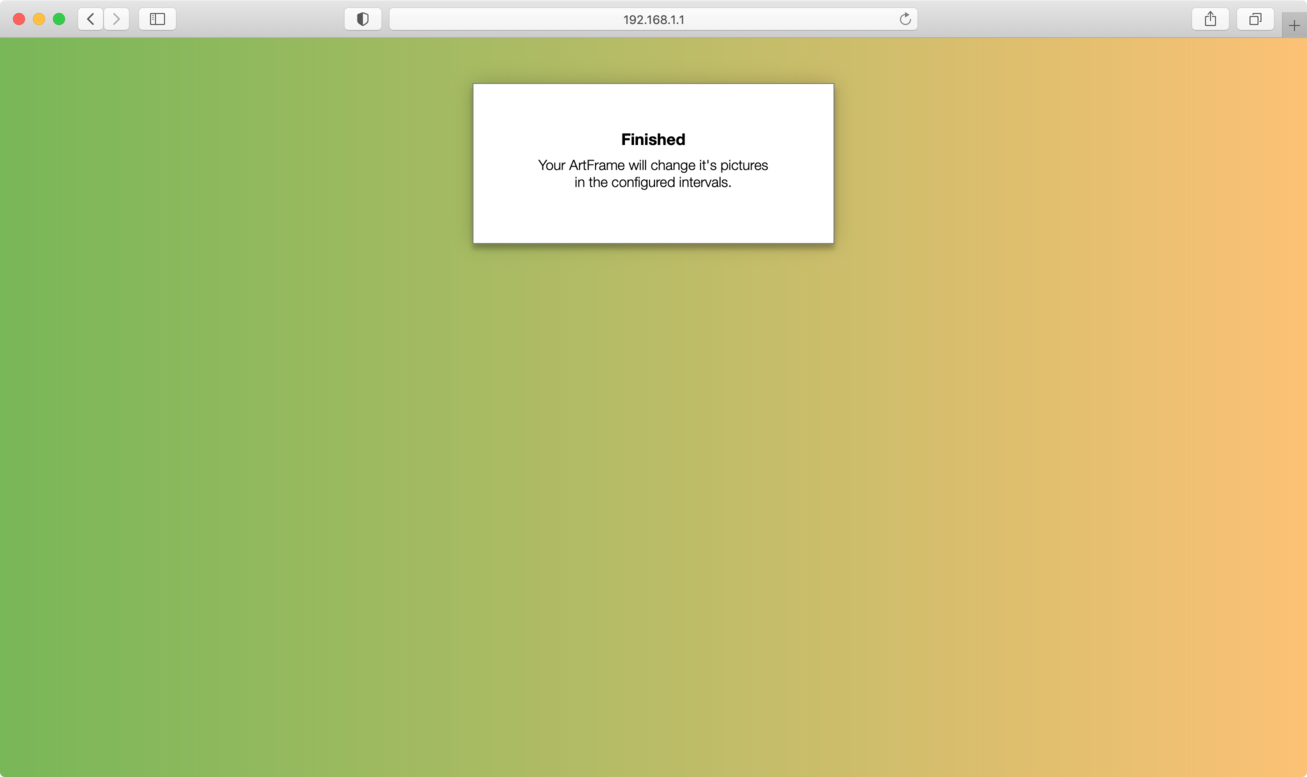
Eigenen Bildserver einrichten
Ihr ArtFrame verfügt über die Möglichkeit, Bilder über das WLAN herunterzuladen und anzuzeigen.
Die Software image_server.py ist ein Python-Programm, das Bilder über eine HTTP-Schnittstelle bereitstellen kann. Für jede Anfrage wird dabei ein zufälliges Bild ausgewählt.
./image_server.py --port 8090 [Pfad zum Bilderordner]Um die Bilder auf Ihrem ArtFrame anzeigen zu lassen, muss dieser in den Remote-Modus versetzt werden, WiFi und Password müssen korrekt eingetragen sein und die Image Server URL muss auf http://[IP-Adresse des Servers]:8090/ gesetzt werden.
| ⓘ Note |
|---|
| Die Bilder werden während des Sendens automatisch durch Zuschnitt, Anpassen der Auflösung, Graustufenkonvertierung und Dithering an das Zielgerät angepasst. |
Bildformat (.rawz)
Das .rawz Bildformat ist ein zlib-komprimierter Framebuffer mit 4 Bit pro Pixel, zeilenweise oben links startend. Jedes Byte enthält zwei Pixel, das linke Pixel befindet sich in den niedrigerwertigen Bits. Eine Beispielimplementierung, die die Konvertierung von und in das Format zeigt, finden Sie unter https://github.com/framelabs-eu/tools.
Akku aufladen
Verbinden Sie den Micro-USB-Anschluss auf der Rückseite des Geräts mithilfe des USB-zu-Micro-USB-Kabels mit einem USB-Ladegerät. Ein vollständiger Ladevorgang kann bis zu fünf Stunden dauern. Eine rote LED zeigt den laufenden Ladevorgang an. Sie ist durch das Display sichtbar und erlischt, sobald der Ladevorgang abgeschlossen ist.
Problembehebung
Sollten während des Betriebs Probleme auftreten, können Sie hier nach Lösungsmöglichkeiten suchen.
| ⓘ Hinweis |
|---|
| Das E-Paper-Display behält auch ohne Strom seinen Inhalt. Prüfen Sie im Fehlerfall zunächst immer, ob die Status-LED leuchtet. Nur dann sind etwaige Anweisungen auf dem Display auch aktuell. |
Fehlermeldungen
Bei Fehlermeldungen, die auf dem Display oder der Konfigurationsoberfläche erscheinen, handelt es sich meist um externe Fehler.
| Fehlermeldung | Lösung |
|---|---|
| Could not connect to WiFi | Das Gerät läuft im Remote-Modus, kann sich aber nicht mit dem eingestellten WLAN verbinden. Überprüfen Sie das gespeicherte WiFi und Password und stellen Sie sicher, dass das WLAN auf dem 2,4-GHz-Band erreichbar ist. Schafft das keine Abhilfe, verringern Sie die Entfernung zum WLAN-Router. |
| Couldn't connect to server | Das Gerät läuft im Remote-Modus, kann aber keine Daten empfangen. Überprüfen Sie die gespeicherte Image Server URL. |
| No pictures installed | Das Gerät läuft im Local-Modus, aber es sind keine Bilder installiert. Laden Sie zuerst Bilder auf das Gerät. |
| Error: Not enough space | Der Speicher Ihres ArtFrames ist voll. Wenn Sie weitere Bilder auf das Gerät übertragen möchten, müssen Sie zuvor andere Bilder aus dem Speicher löschen. |
Unerwartetes Verhalten
Sollte es während des Betriebs zu unerwartetem Verhalten kommen, aber keine Fehlermeldung erscheinen, handelt es sich häufig um einen Fehler, der auf einen zu niedrigen Akkustand zurückzuführen ist. Das folgende Fehlerbild ist dafür typisch: Das neue Bild konnte nicht mehr vollständig aufgebaut werden. In einem solchen Fall sollte der Akku unbedingt vollständig aufgeladen werden.
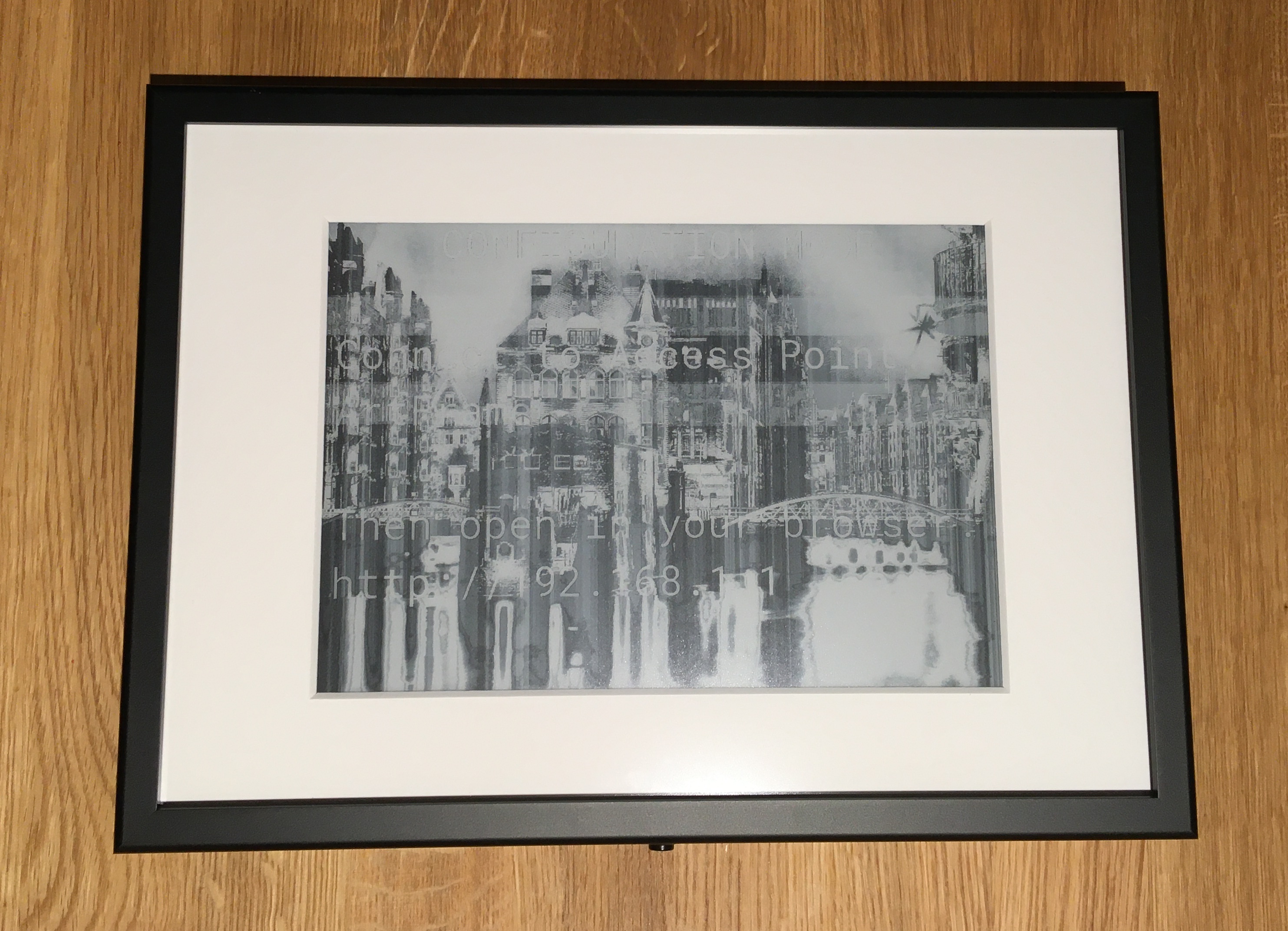
Weitere Probleme und Lösungsmöglichkeiten sind im Folgenden aufgelistet.
| Problem | Lösung |
|---|---|
| Die Konfigurationsoberfläche kann nicht aufgerufen werden. | Prüfen Sie, ob das Status-LED leuchtet. Ist das nicht der Fall, muss der Akku aufgeladen werden. |
| Prüfen Sie, ob ihr Smartphone oder Laptop mit dem WLAN verbunden ist, das auf dem Display genannt ist. | |
| Falls Sie ein Android-Smartphone verwenden, trennen Sie die mobile Datenverbindung und versuchen es dann erneut. | |
| Versuchen Sie mit einem anderen Gerät, eine Verbindung aufzubauen. | |
| Prüfen Sie, ob der ArtFrame reagiert, wenn Sie den LED-Taster kurz drücken. | |
| Ein Bild kann nicht hochgeladen werden. | Bei sehr großen Bildern in Verbindung mit alten Smartphones kann dieses beim Verarbeiten überfordert sein. Versuchen Sie es mit einem anderen Browser, kleineren Bild oder mit einem Smartphone mit mehr Arbeitsspeicher erneut. |
| Die Bilder zeigen Artefakte, sehen unvollständig aus oder werden nicht vollständig dargestellt. | Laden Sie den Akku. |
| Das Status-LED leuchtet nicht, nachdem der LED-Taster gedrückt wurde. | Laden Sie den Akku. |
| Das Status-LED blinkt einmal, wenn Sie den LED-Taster drücken und geht dann aus. | Es gibt einen Fehler mit der Kommunikation zum Displaytreiberboard. Laden Sie den Akku. Wenn das keine Abhilfe schafft, überprüfen Sie die Verkabelung. |
| Das Status-LED blinkt zweimal, wenn Sie den LED-Taster drücken und geht dann aus. | Es gibt einen Fehler mit der Initialisierung des Displaytreiberboards. Laden Sie den Akku. Wenn das keine Abhilfe schafft, überprüfen Sie die Verkabelung. |
| Das Status-LED blinkt dreimal, wenn Sie den LED-Taster drücken und geht dann aus. | Es gibt einen Fehler mit der Initialisierung des Displaytreiberboards. Laden Sie den Akku. Wenn das keine Abhilfe schafft, überprüfen Sie die Verkabelung. |
| Die Status-LED leuchtet nicht, wenn Sie den LED-Taster drücken. | Laden Sie den Akku. Schafft das keine Abhilfe, überprüfen Sie die Verkabelung. |
| Das Gerät reagiert nicht mehr, die Status-LED leuchtet aber. | Führen sie einen Reset durch. |
Firmware aktualisieren
Neue Firmwareversionen finden Sie im Supportbereich unter https://framelabs.eu/support. Laden Sie die neuste Version für Ihren ArtFrame herunter und entpacken sie das Dateiarchiv. Verbinden Sie Ihren ArtFrame über das USB-zu-Micro-USB-Kabel mit ihrem Computer.
Treiber installieren
Um die Firmware zu aktualisieren, benötigen Sie den Treiber für den Seriell-zu-USB-Konverter CH340 und das esptool.py.
Windows
CH340-Treiber: https://cdn.sparkfun.com/assets/learn_tutorials/8/4/4/CH341SER.EXE
esptool.py: https://github.com/espressif/esptool
Mac
Der CH340-Treiber ist ab macOS Mojave 10.14 vorinstalliert.
Ein alternativer Treiber steht für ältere Installationen von macOS zur Verfügung.
xxxxxxxxxxbrew tap homebrew/homebrew-cask-driversbrew install wch-ch34x-usb-serial-driverbrew install esptoolLinux
Der CH340-Treiber ist in den meisten Distributionen schon vorinstalliert.
xxxxxxxxxxpip install esptoolFlashen der Firmware
xxxxxxxxxxesptool.py --baud 2000000 write_flash 0x10000 [Pfad zur Firmware.bin]Auf Werkseinstellungen zurücksetzen
Ihr ArtFrame kann auf die Werkseinstellungen zurückgesetzt werden. Der Bildspeicher bleibt davon unberührt.
xxxxxxxxxxesptool.py --baud 2000000 erase_region 0x9000 0x6000Der Bildspeicher kann separat gelöscht werden.
xxxxxxxxxxesptool.py --baud 2000000 erase_region 0x151000 0xeaf000Der erste Start nach dem Zurücksetzen des Bildspeichers dauert ungefähr 15 Sekunden.
Reset
Sollte ein Fehler auftreten, bei dem die Status-LED dauerhaft leuchtet und sich Ihr ArtFrame nicht mehr ausschalten lässt, können Sie einen Neustart der Software durchführen.
xxxxxxxxxxesptool.py run| ⓘ Hinweis |
|---|
| Alternativ kann ein Reset durchgeführt werden, indem das Batteriekabel (weißer, zweipoliger Stecker) von der Hauptplatine getrennt und wieder angesteckt wird. |
Hinweise
Verwenden Sie Zur Reinigung des Gerätes ein feuchtes Tuch. Achten Sie darauf, dass keine Feuchtigkeit ins Innere des Geräts oder auf elektrische Bauteile gelangt.
Setzen Sie das Gerät keinen Temperaturen unter -10°C oder über 40°C aus.
Betreiben Sie das Gerät nicht bei einer Luftfeuchtigkeit über 90%.
Setzen Sie das Gerät keinen harten Stößen aus.